在编辑工作表时,有时需要查看或修改工作表中的某部分记录,如果人为地进行查找,需要逐行搜索,如果工作表较大,将会花费很长的时间。利用Excel 2007提供的查找与替换功能,可以实现快速查找及替换。
如果要快速查找工作表中的相关内容,操作步骤如下:
步骤1 单击选择表格范围内的任意一个单元格,然后单击“开始”功能选项,再单击“编辑”功能组中的“查找和选择”工具按钮,在打开的下拉菜单中单击选择“查找”命令,如图1所示。
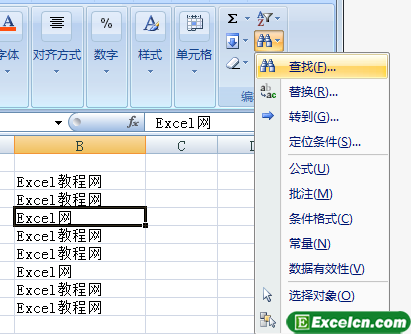
图1
步骤2 在“查找内容”文本框中输入要查找的内容,然后单击“查找下一个”按钮,如图2、图3所示。
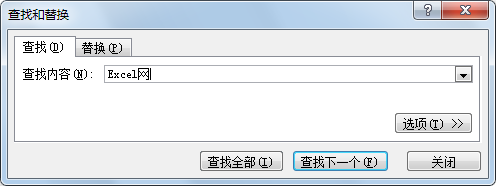
图2
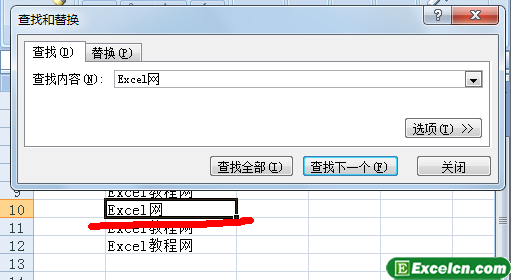
图3
Excel小提示:在“查找和替换”对话框中,单击“选项”按钮后,将会展开“查找和替换”对话框,用户可以在其中进行一些查找选项设置,如设置查找的范围、搜索方式、是否区分大小写及区分全角/半角等内容,如图4所示。

图4
在“查找和替换”对话框中单击“查找下一个”按钮,表示在工作表中依次逐个查找满足条件的内容。如果单击“查找全部”按钮,则会一次性查找出工作表中满足条件的内容。如查找工作表中“编号”为“Excel网”的单元格,单击“查找全部”按钮后,其效果如图5所示。

图5
在“查找和替换”对话框中三个复选框的
含义分别如下:
● “区分大小写”复选框:表示搜索的结果是否与“查找内容”中的字母大小写保持一致。
● “单元格匹配”复选框:表示搜索的结果是否与“查找内容”中的内容完全一致。
● “区分全/半角”复选框:表示搜索的结果是否与“查找内容”中的全角/半角保持一致。
我们在工作的当中,可以利用Excel 2007提供的查找与替换功能为我们节省很多的时间,有时候还可以批量替换很多的内容。




